Інструкція з експлуатації 4G CONNECT MICRO
Модель: MICRO 2, MICRO 2+
Щиро дякуємо вам за вибір бездротового маршрутизатора WV 4G Connect MICRO.
Будь ласка, уважно прочитайте і збережіть цю інструкцію. З нею вам буде зручніше використовувати наш пристрій.
Зміст:
Посібник з налаштування
1. Загальна інформація
Основні робочі характеристики
- Робочий діапазон температур: від 0℃ до +40℃
- Відносна вологість повітря: від 5% до 95%
- Блок живлення: Вхідна напруга: 100В ~240В,50Гц~60Гц
Вихідна напруга: 12В, 1А - Габарити:120мм*150мм*52мм
- Маса: 155гр.
- Швидкість передаючого та приймаючого каналів: LTE(Cat 4): DL150Мб.сек;UL50Мб.сек2
1.2. Зовнішній вигляд та інтерфейси
Фронт
- Індикація приєднання пристрою до джерела електроживлення.
- Увімк. — маршрутизатор увімкнений
- Вимк. — немає живлення, маршрутизатор вимкнений
- Індикація наявності інтернет-з’єднання
- Постійно світиться — підключено до інтернет
- Мерехтить — йде пошук мережі, спроба підключення SIM карти
- Не світиться — немає SIM карти або неможливо зареєструватися в мережі
- У разі успішного підключення до мережі мобільного оператора індикатор відображатиме силу поточного сигналу мережі.
- Індикація наявності SIM карти.
- Індикація Wi-Fi
- Увімк. — Wi-Fi увімкнений, йде передача даних
- Вимк. — Wi-Fi вимкнено
- Мерехтить — WPS клієнт підключається
- Індикація наявності СМС повідомлень
- Світиться — нові СМС повідомлення
- Вимк. — нових повідомлень немає
- Індикація підключення до дротового порту LAN
- Індикація 4G/LTE
- Блакитний — підключено до інтернет
- Жовтий — не підключено або йде спроба підключення SIM карти
- Знімна 4G LTE антена тип конектора RP-SMA (male)
Тил
- Знімна 4G LTE антена тип конектора RP-SMA (male)
- Роз’єми RP-SMA (female) для підключення зовнішніх 4G LTE антен
- Мережевий порт (LAN 10/100)
- Гніздо для SIM карти
- Роз’єм USB для оновлення ПЗ маршрутизатора
- Гніздо підключення зовнішнього блока живлення
- Кнопка RESET скидання до заводських налаштувань
- Кнопка WPS
- Кнопка вмикання/вимикання живлення
- Роз’єм підключення (комплектної) батареї резервного живлення *
* Тільки в моделі MICRO 2+
Нижня частина
- Ім’я (SSID) Wi-Fi мережі встановлено за замовченням.
- Пароль (ключ) до Wi-Fi мережі встановлено за замовченням
- Логин та пароль Адміністратора у веб інтерфейсі, встановлено за замовченням
- IP адреса для входу через браузер до веб інтерфейсу управління та налаштувань маршрутизатора, встановлено за замовченням.
2. Базові операції при першому підключенні
Відкрийте задню оболонку маршрутизатора. Будь ласка, переконайтесь, що ви вставили SIM-карту в правильному напрямку.
Ви можете використовувати стандартний кабель RJ45, якщо хочете підключити маршрутизатор до локальної мережі / ПК.
За допомогою адаптера живлення підключіть маршрутизатор до розетки. Увімкніть вимикач живлення. Маршрутизатор запускається автоматично після завантаження. Ініціалізація виконується за 1-2 хвилини після вмикання.
Увага:
- Не вставляйте SIM-картку у маршрутизатор при ввімкненому живленні.
- Будь ласка, обережно вставте SIM-карту, не застосовуйте зайве зусилля та металеві предмети це може привести до пошкодження картки.
Маршрутизатор підтримує стандартні кабелі RJ45 або виконується бездротове підключення за допомогою WLAN до комп’ютера. Не потрібні драйвера. Підтримка операційних систем сімейства Windows, MAC OS, Linux, Android, тощо.
Встановіть IP-адресу комп’ютера , щоб вона відповідала сегменту мережі маршрутизатора, або використовуйте автоматичний доступ, щоб отримати IP-адресу. Після встановлення IP-адреси комп’ютера введіть IP-адресу пристрою в браузері: 192.168.100.1 та натисніть «Enter».
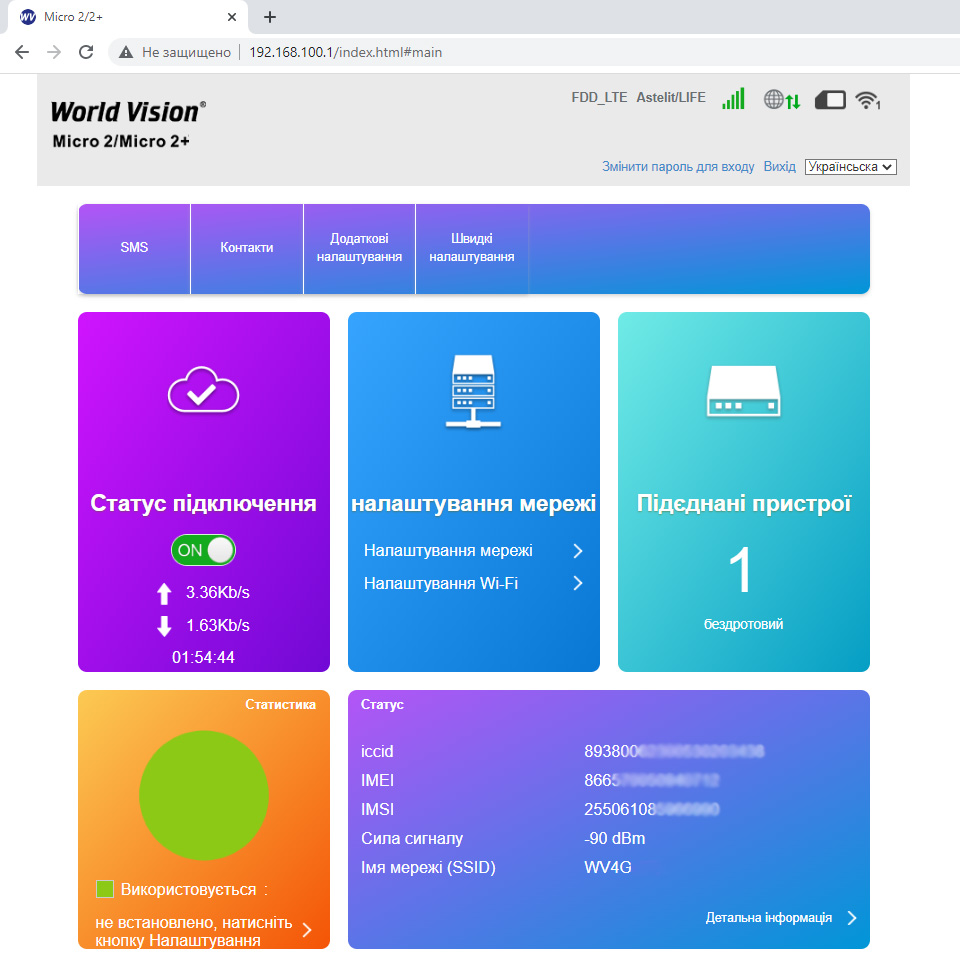
2.1. Встановлення власного ім'я (SSID), паролю та налаштування мережі Wi-Fi
Натисніть «Пароль», щоб увійти на сторінку конфігурації пристрою. Пароль користувача для входу надруковані на наклейці позаду пристрою. За замовчуванням пароль : admin.
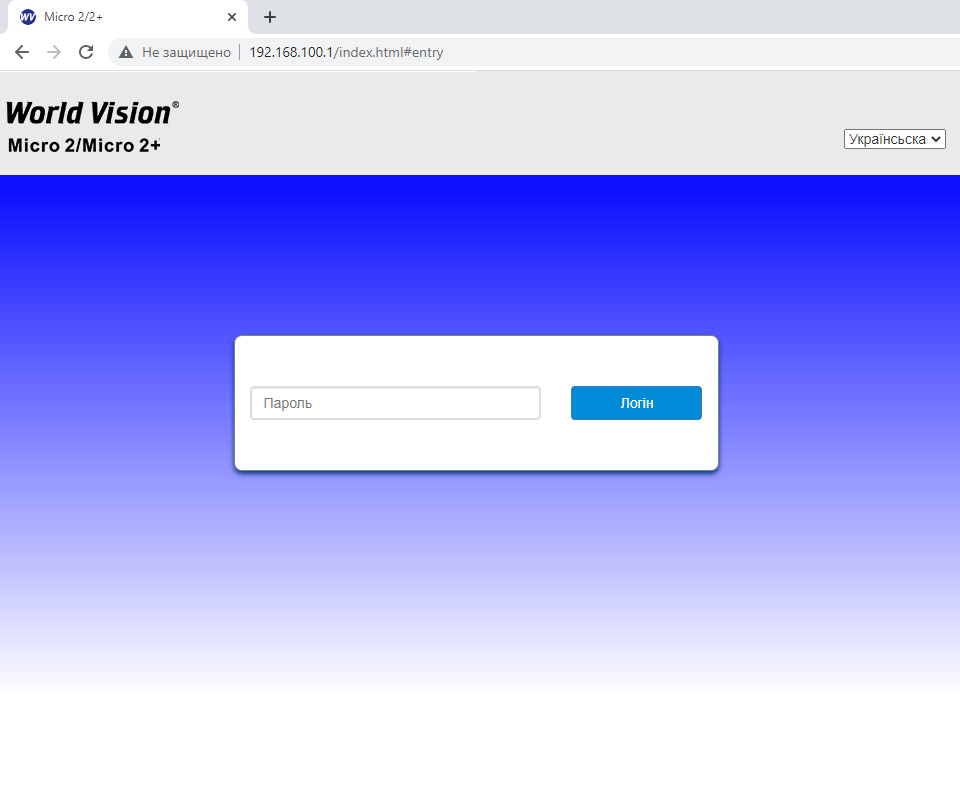
Після входу вас зустрічає головна сторінка, на якій виведено статус роботи маршрутизатора, під`єднанні пристрої, швідкість підключення та різного роду інформація стосовно роботи Wi-Fi мережі.
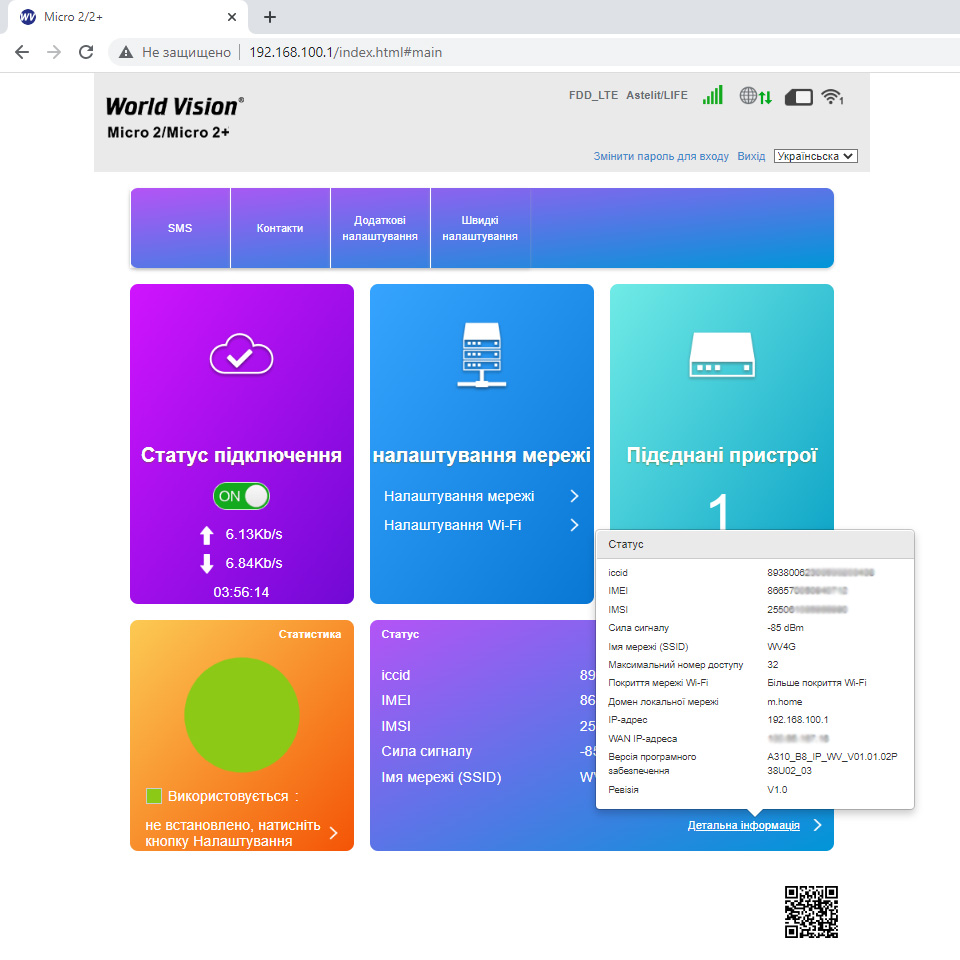
a) Перейдіть в розділ налаштування мережі
Конфігурація SSID. Тут користувач може легко налаштувати та зберегти власне ім’я або пароль мережі Wi-Fi (SSID).
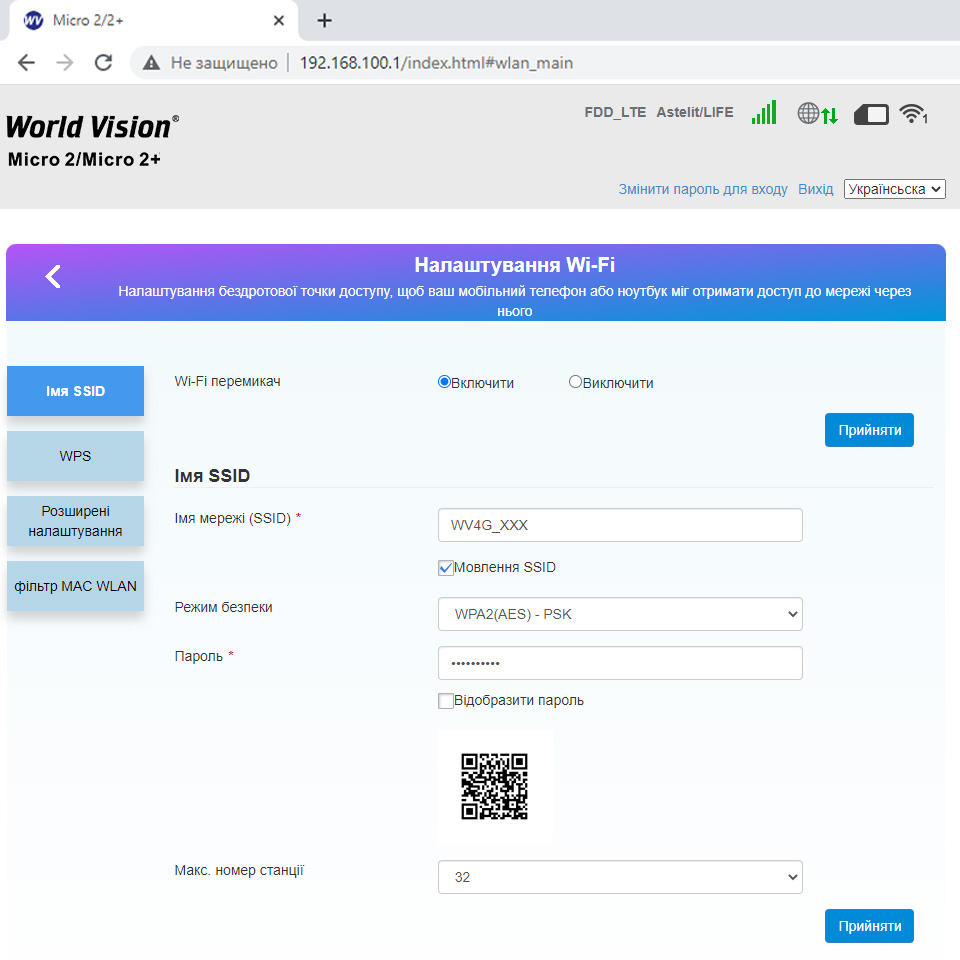
b) Налаштування паролю Wi-Fi. Користувач може встановити власний пароль на вхід в бездротову мережу та обрати алгоритм шифрування Wi-Fi з метою безпеки і запобігання несанкціонованого використання трафіку.
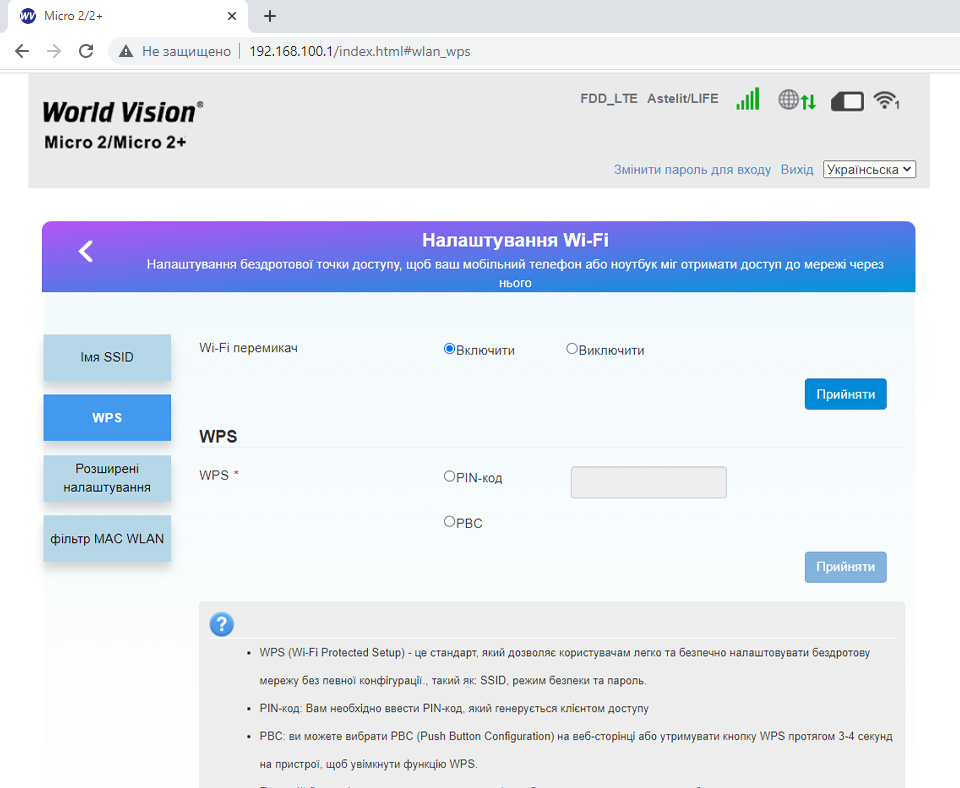
c) Перейдіть в розділ налаштування Wi-Fi
Налаштування WPS. Полегшує підключення пристроїв до Wi-Fi мережі маршрутизатора. За допомогою WPS можна підключити пристрій до Wi-Fi без введення пароля.
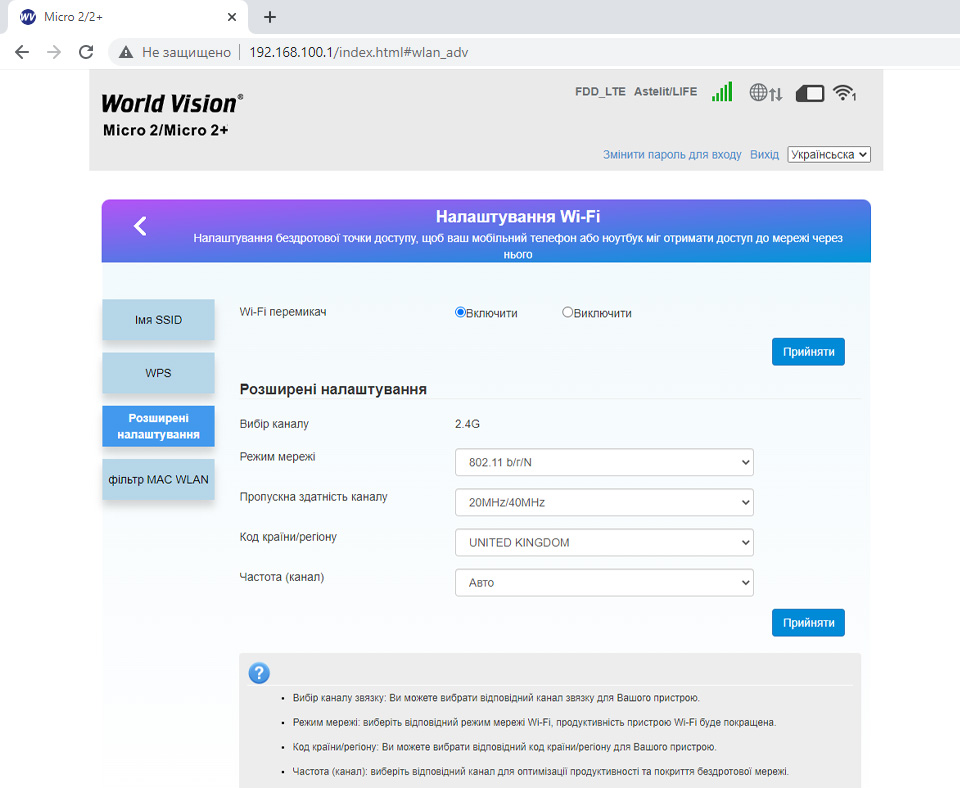
d) Розширенні налаштування. Тут користувач може вибрати канал зв’язку, режим мережі Wi-Fi, код країни/регіону та пропускну здатність частоти каналу Wi-Fi.
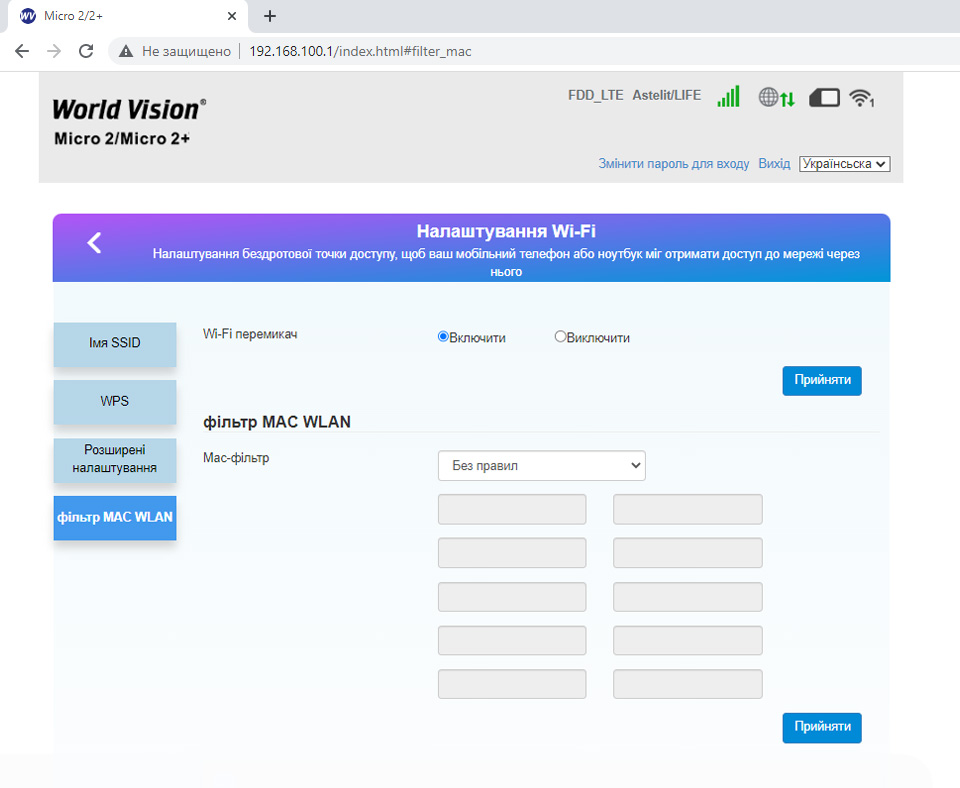
e) Фільтр MAC WLAN. Тут користувач може встановити режим фільтрації MAC-адрес у бездротовій мережі.
- Білий список: дозволити клієнту підключитися до пристрою за допомогою WLAN, якщо MAC-адреса клієнта існує у списку MAC-адрес.
- Чорний список: заборонити підключення клієнта до пристрою за допомогою WLAN, якщо MAC-адреса клієнта існує у списку MAC-адрес.
2.2. Керування SIM картою
a) В розділ «SMS на пристрої» потрапляють повідомлeння по закінченню вмістимості пам’яті на SIM-карті.
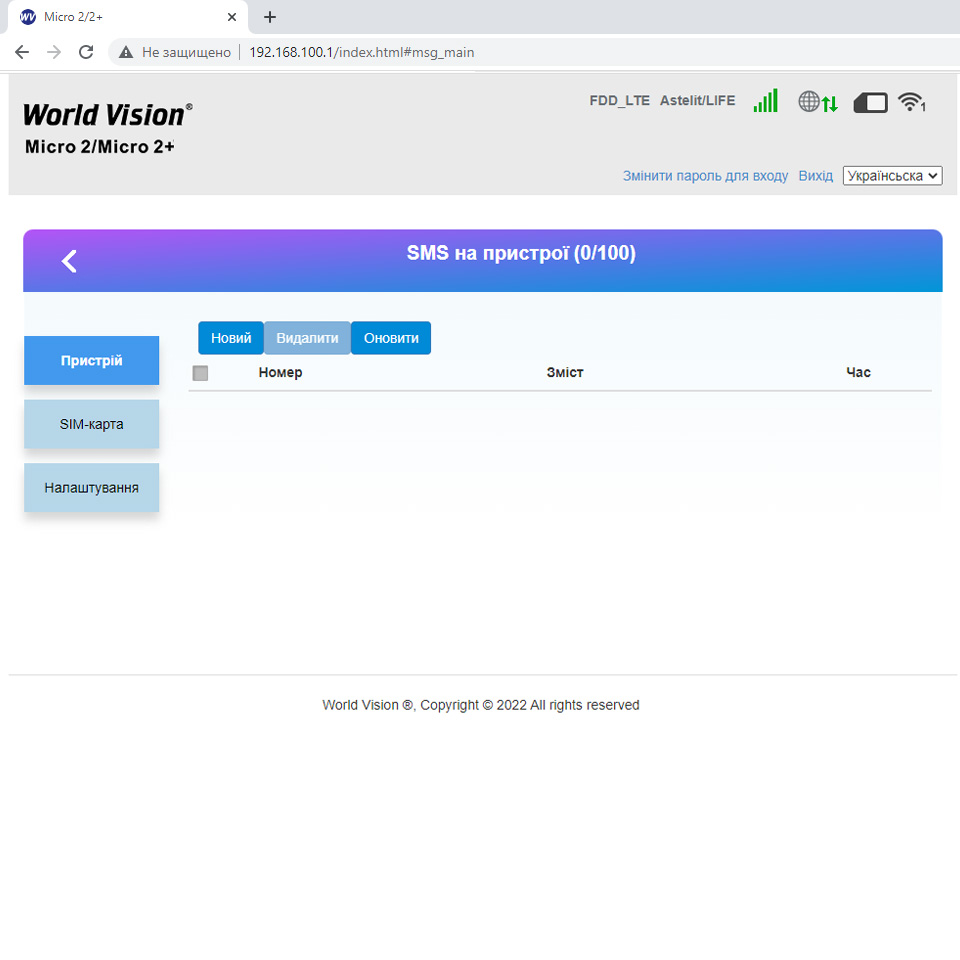
b) В категорії SMS приходять повідовлення про сплату тарифних планів мобільного оператора, або повідомлення іншого типу.
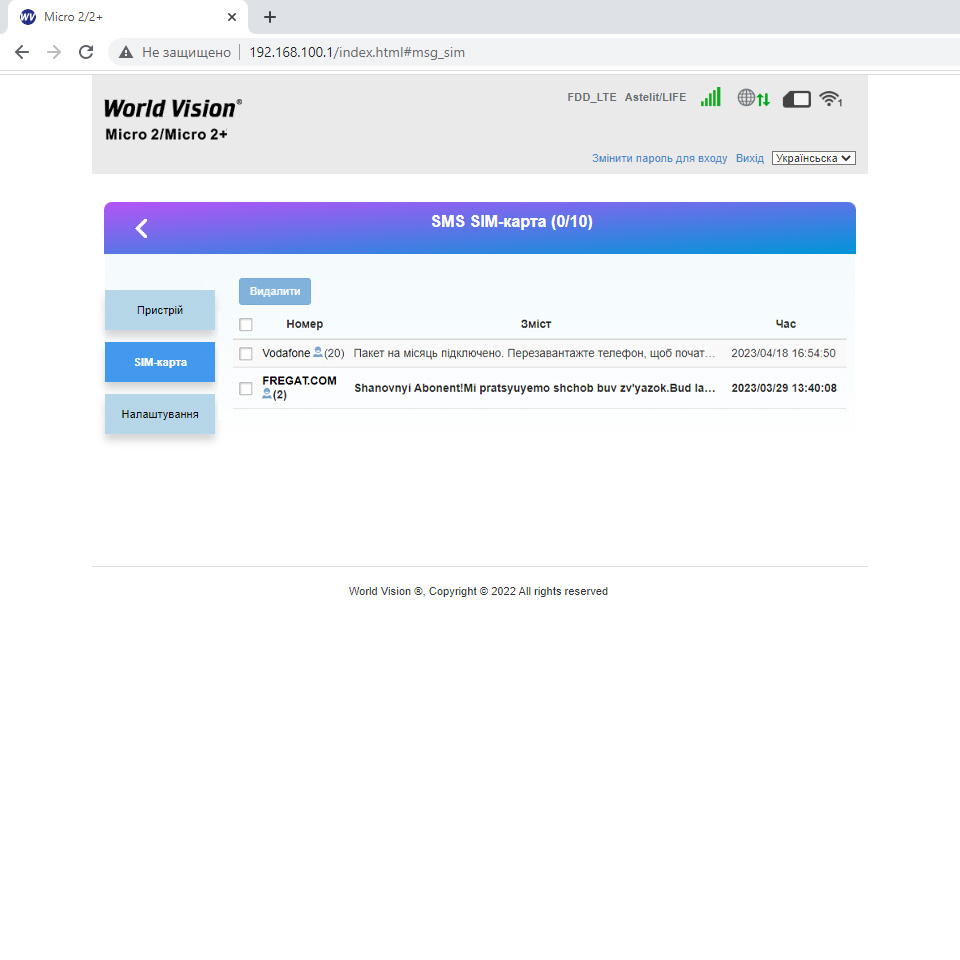
c) «Налаштування SMS».
У даному розділі користувач може вибрати допустимий період часу по закінченні якого, вхідні повідомлення будуть SMS будуть перенесені на пристрій.
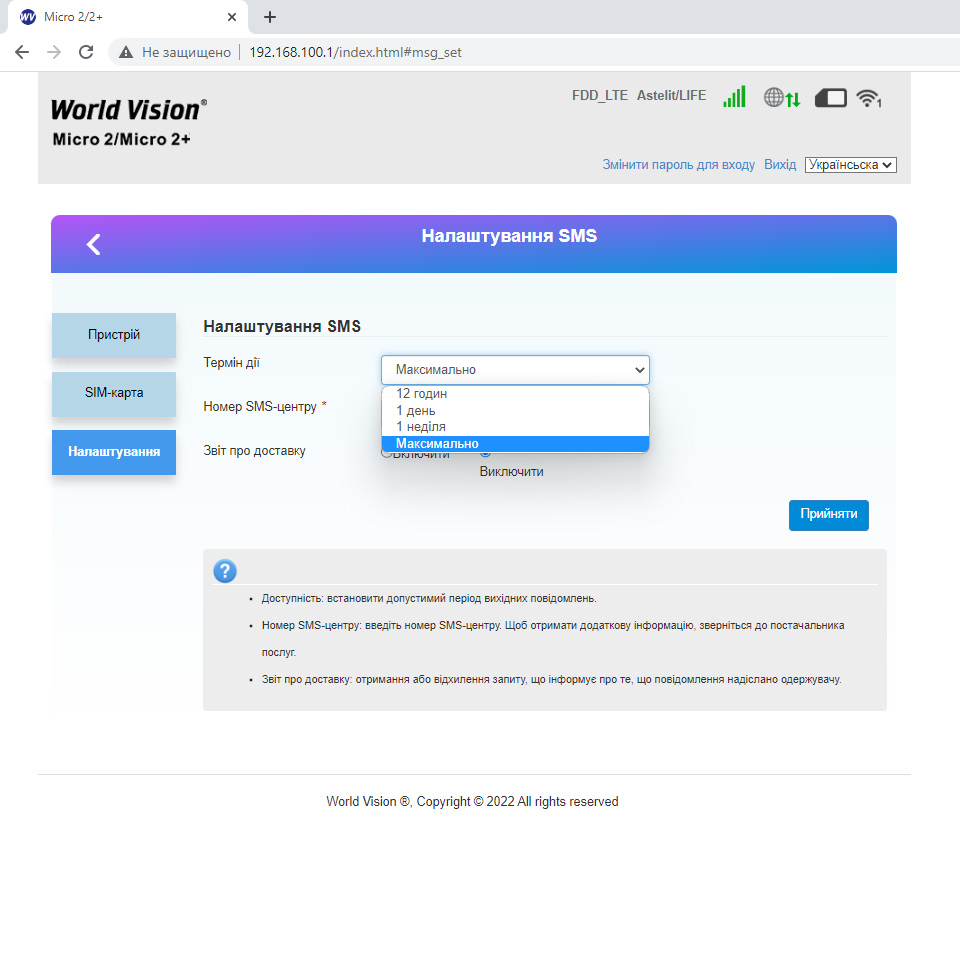
2.3. Додаткові налаштування
a) B розділі «Додаткові налаштування»
Енергозбереження. Користовачу пропонуєтся збільшити або зменшити діапазон покриття Wi-Fi.
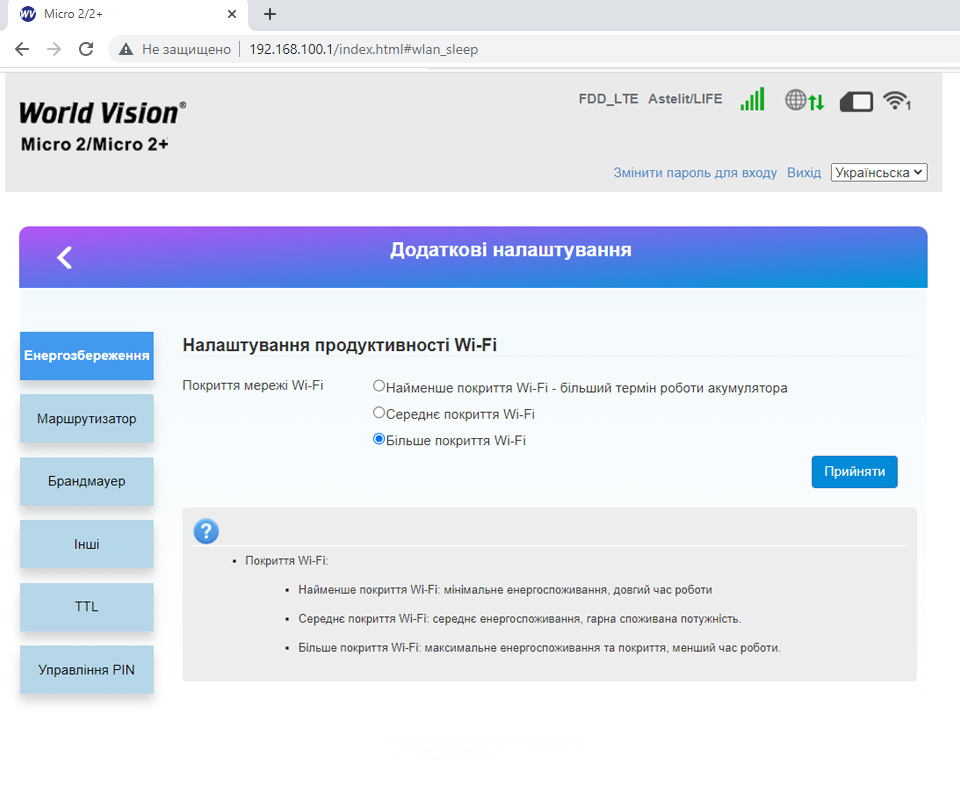
b) Розділ «Інші налаштування». Предназначений для перезавантаження або скидання до заводських налаштувань пристрою.
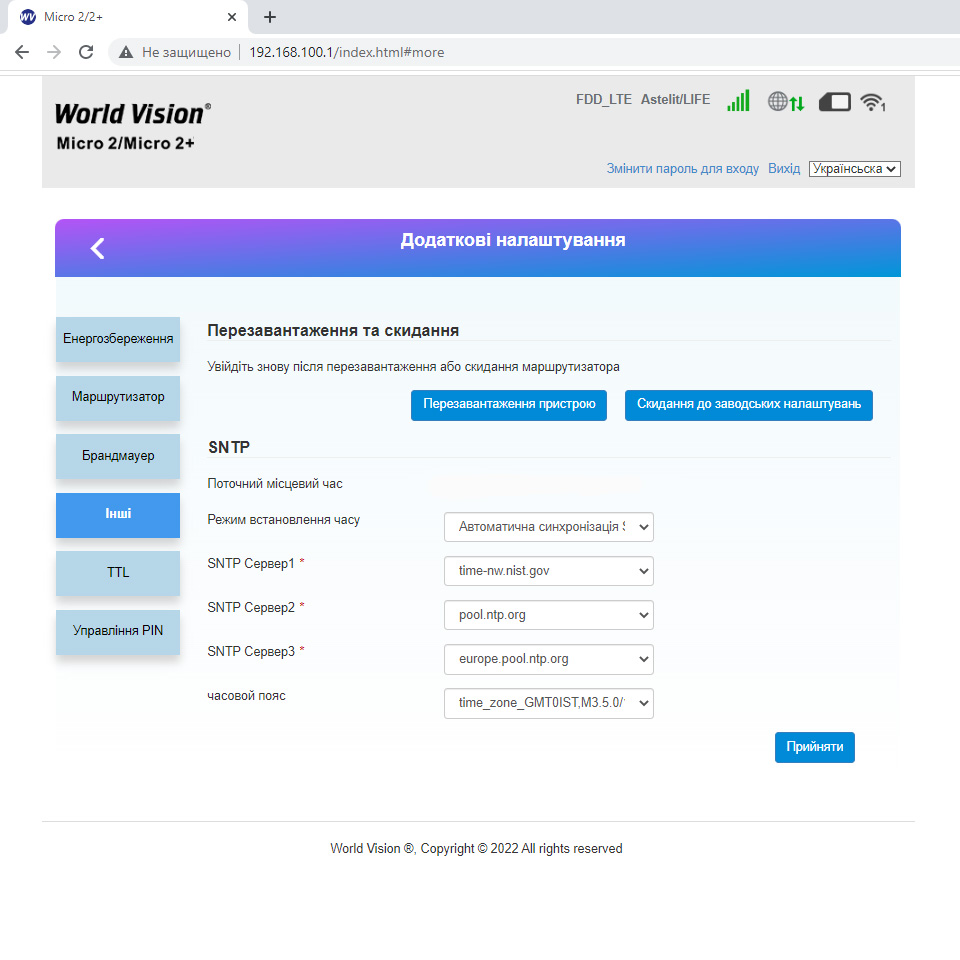
c) Управління PIN. Тут користувач може видалити чи додати PIN-код для SIM-карти.
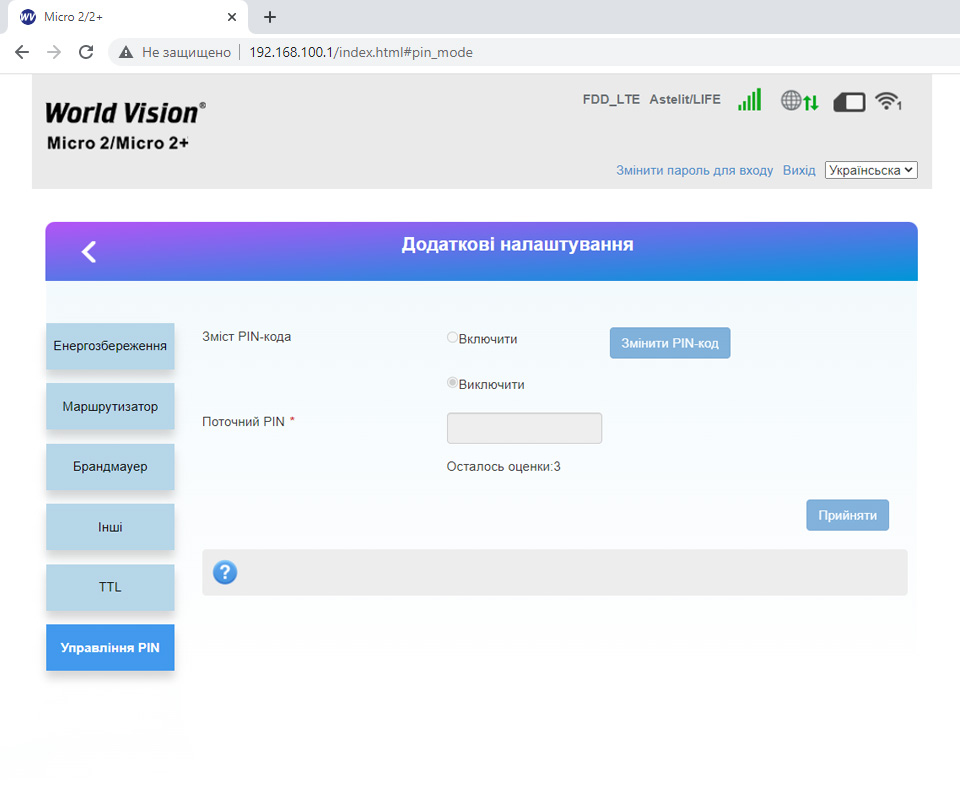
2.4. Налаштування мережі 4G (LTE)
a) Для того, щоб мати змогу редагувати параметри роботи та прийому сигналу, потрібно перейти до «Головної сторінки» та виключити роботу маршутизатора.
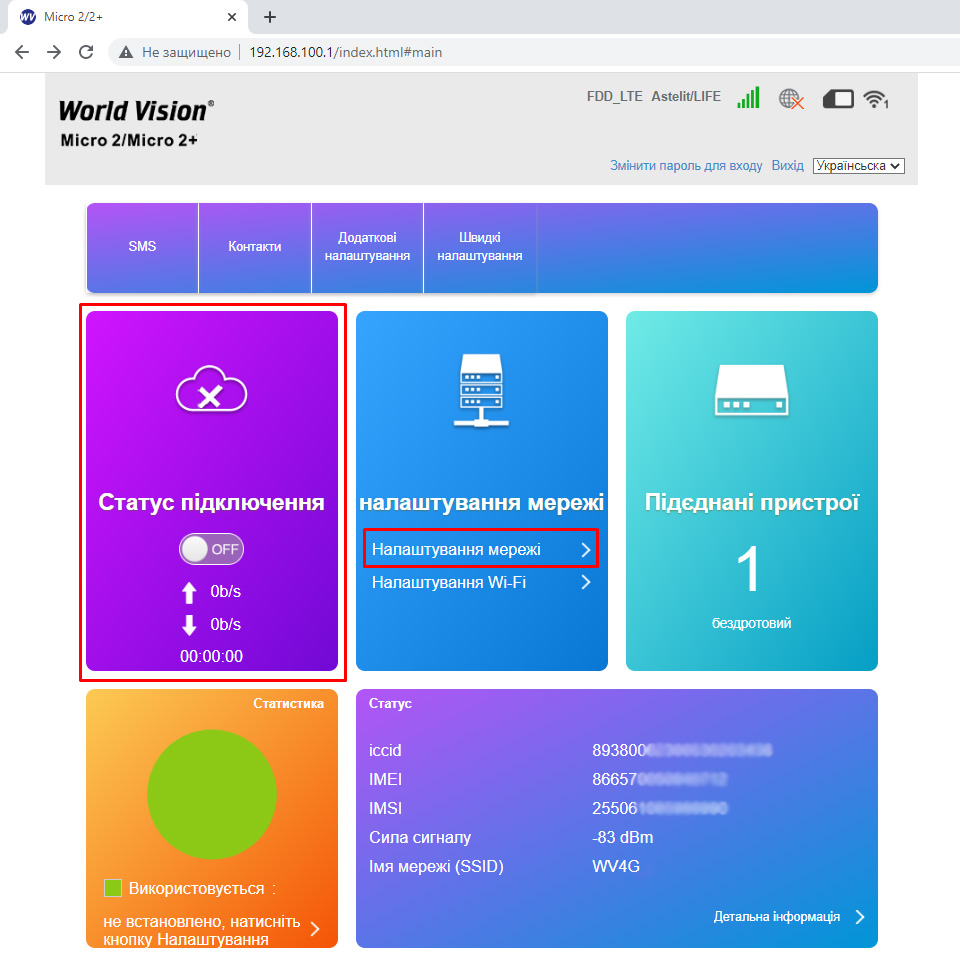
b) «Налаштування підключення марежі» . Є 2 типи підключення :
- Автоматично: пристрій автоматично підключається до мережі під час увімкнення живлення.
- Ручний: пристрій підключиться до мережі вручну.
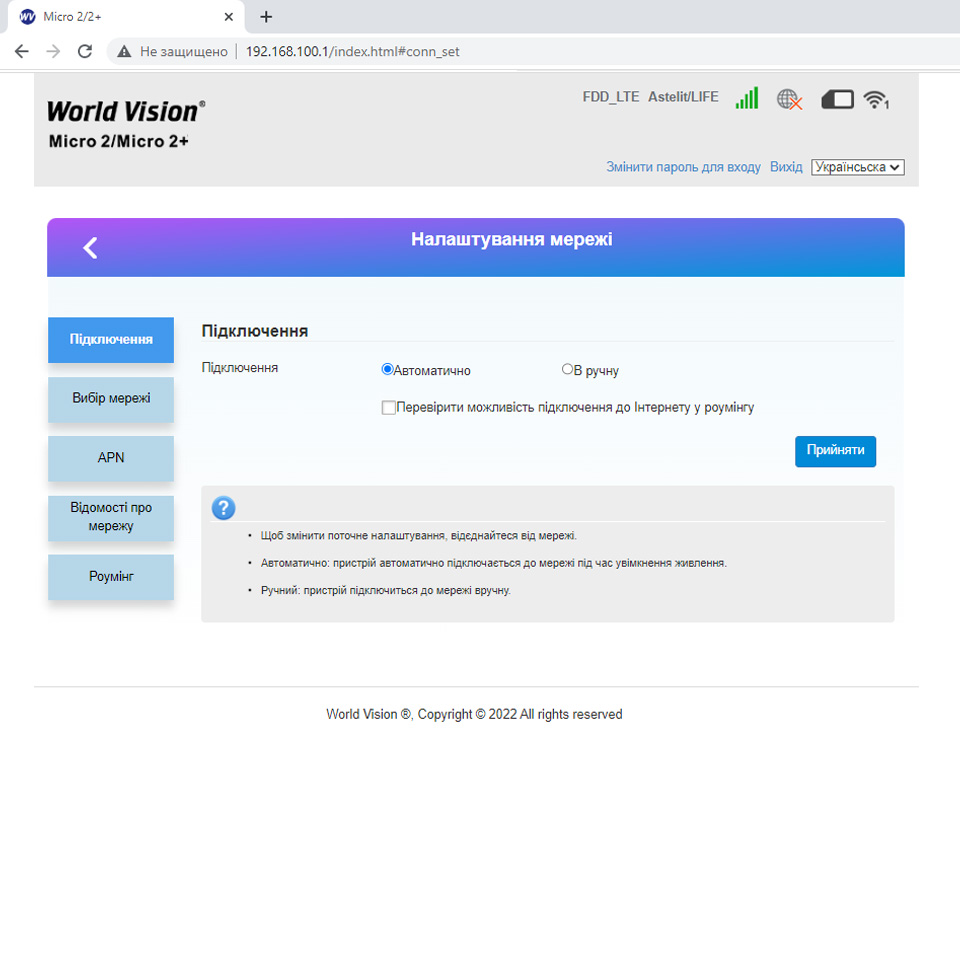
c) В розділі «Вибір мережі» є 2 налаштування на вибір :
- Автоматичний режим: пристрій автоматично шукатиме доступні мережі.
- Ручний режим: пристрій шукатиме доступні мережі вручну.
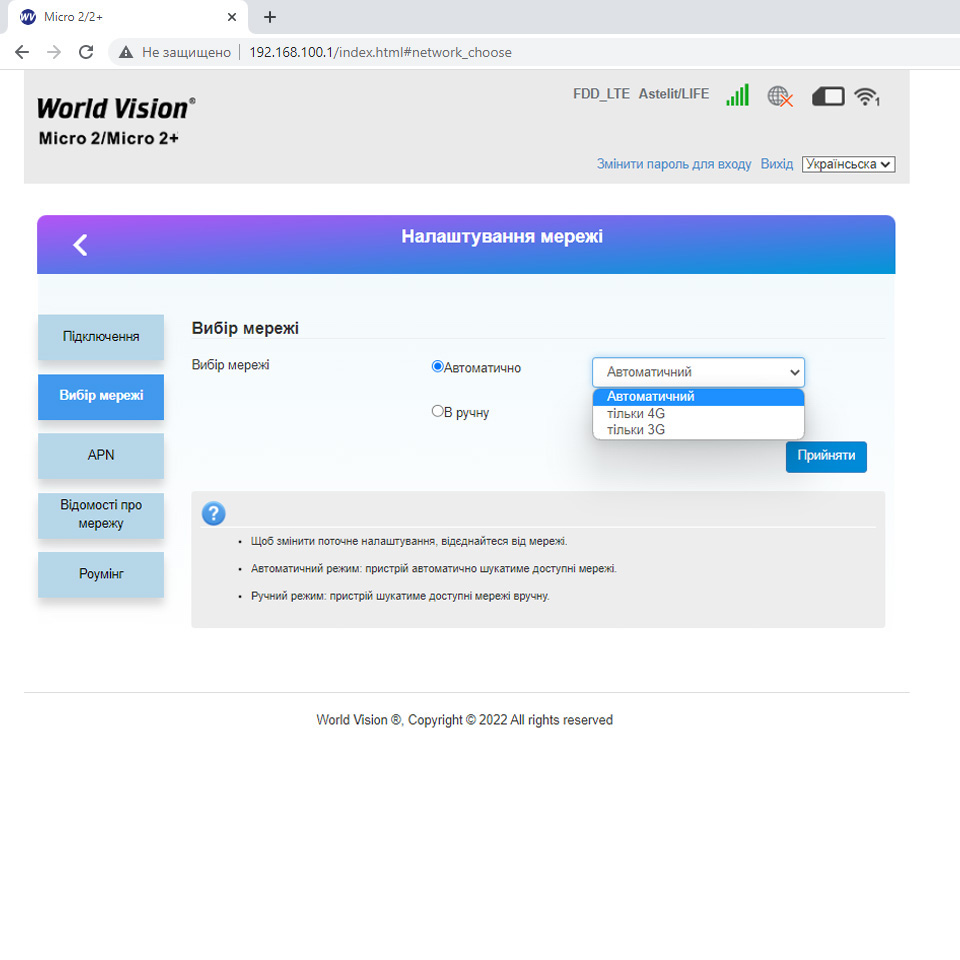
d) «Налаштування APN»
На цій сторінці можна вказати імя точки доступу(APN).
- Режим: якщо постачальник послуг надає фіксований APN, Виберіть ручний APN. В іншому випадку, будь ласка, виберіть Авто APN, і пристрій автоматично отримає настройки.
- Профіль: містить одне або кілька імен профілів.
- PDP тип: IPv4/IPv6/IPv4&IPv6.
- Імя профілю: це стосується імені, яке ви призначаєте новим профілем.
- APN: Імя точки доступу. APN містить 0-9 a-z A-Z . — і це не може початися і закінчитися з точки або»-«.
- Аутентифікація: вона надається вашим інтернет-провайдером (ISP).Протокол аутентифікації пароля (PAP) надає простий метод без шифрування однорангового вузла. Challenge-Handshake Authentication Protocol (CHAP) використовується для періодичної перевірки автентичності однорангового вузла.
- Імя користувача: Імя користувача використовується для отримання аутентифікації від постачальника інтернет-послуг під час встановлення Підключення.
- Пароль: пароль використовується для отримання автентифікації від провайдера, коли підключення встановлено.
- Натисніть кнопку «Встановити за промовчанням», щоб встановити профіль як стандартний профіль.
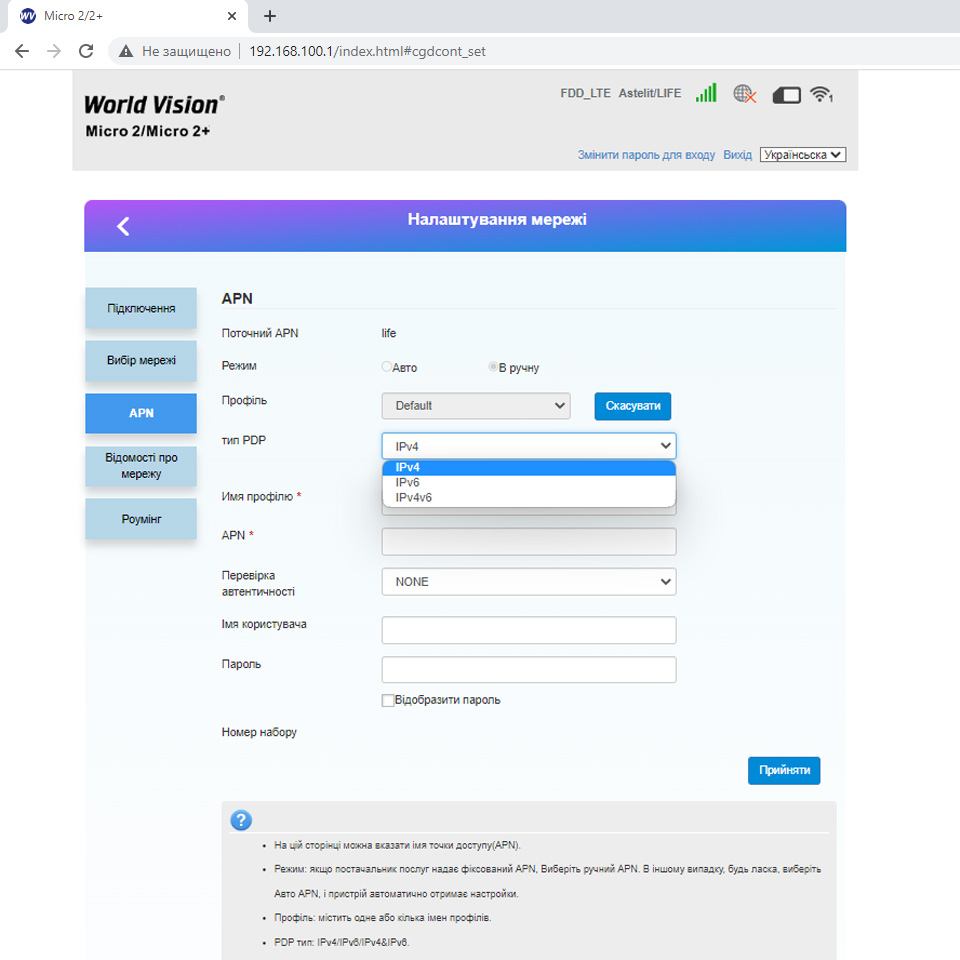
e) В розділі «Відомості про мережу» можливо встановити діапазон прийому частот 4G (LTE).
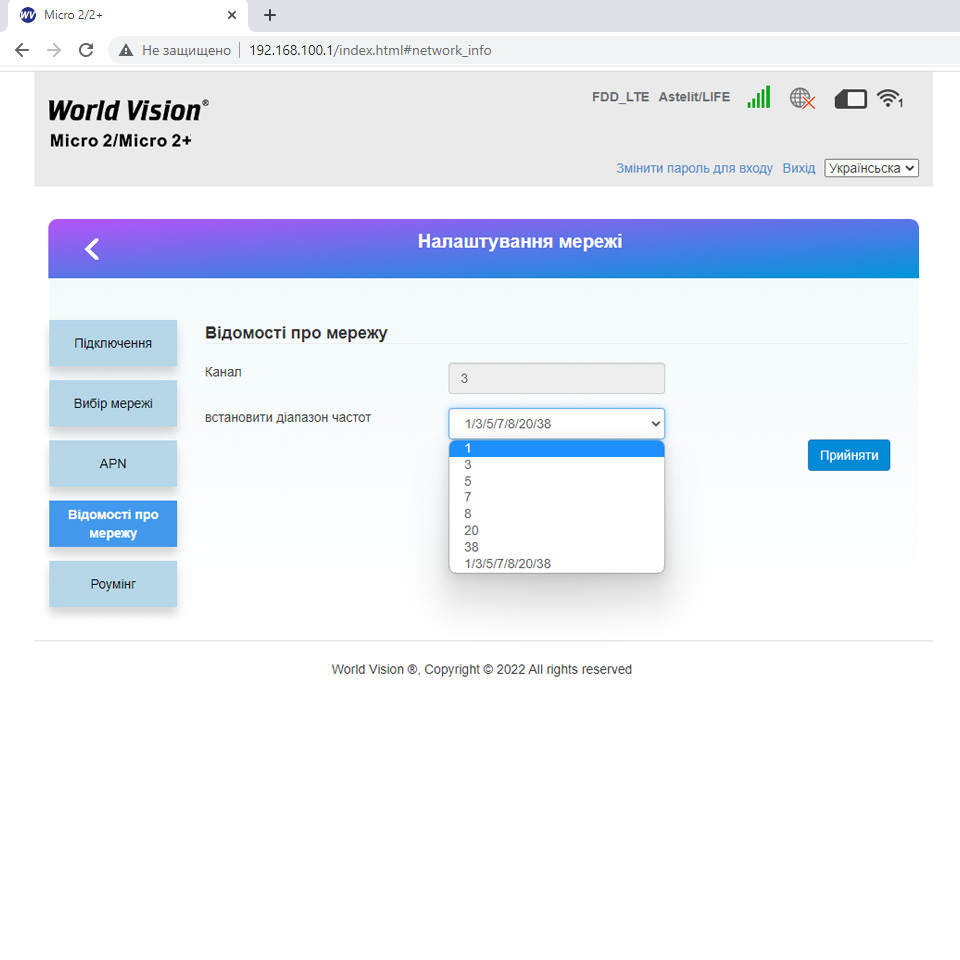
f) В цьому розділі можна налаштувати підключення Роумінг мережі.
Роумінг працює через автоматичне перемикання між базовими прийомопередавальними станціями. Процедура надання послуг зв’язку (мобільний зв’язок, Wi-Fi) абоненту поза зоною покриття «домашньої» мережі (або базової станції) шляхом використання ресурсів базової станції іншого оператора мобільного зв’язку.
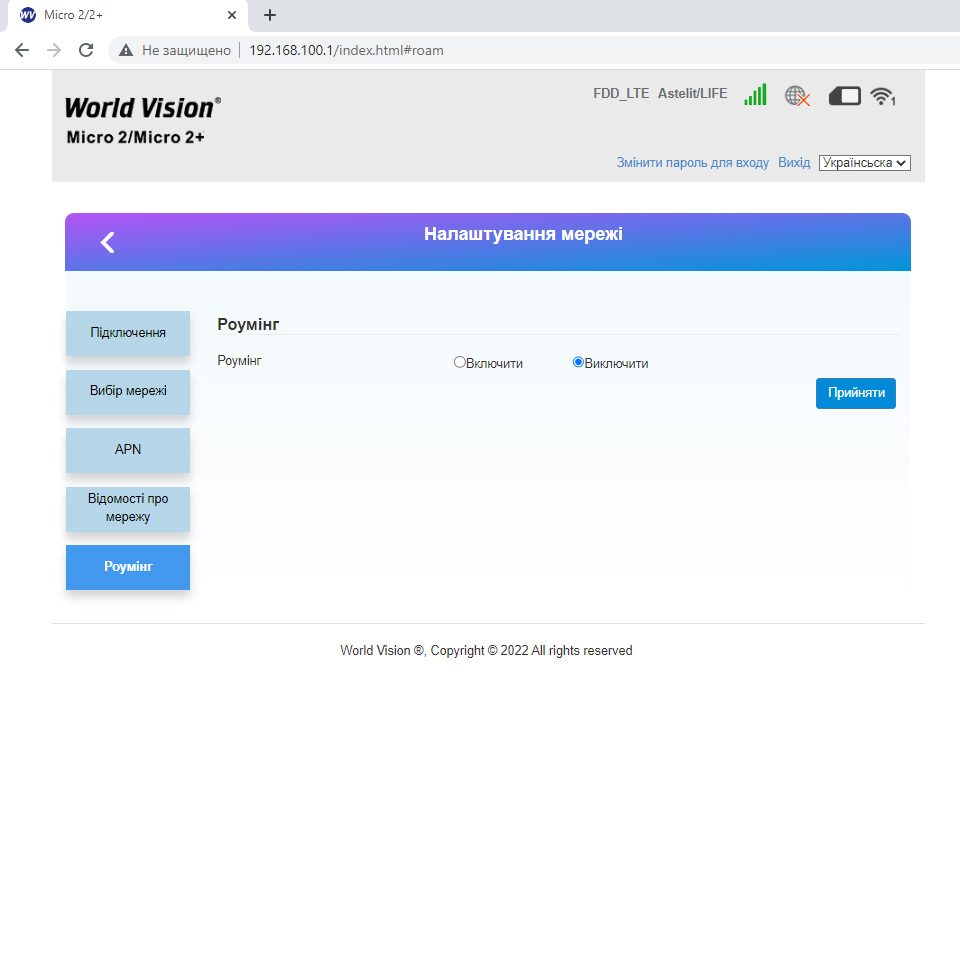
3. Вміст поставки
- Маршрутизатор WV 4G Connect Micro 2xx — 1шт.
- Блок живлення — 1 шт.
- Перехідник USB A / DC 3.5mm для Повербанка — 1 шт.
- Зовнішня антена — 1 шт.
- Батарея резервного живлення *
* Тільки в моделі MICRO 2+
4. Застереження
- Вставляючи або виймаючи SIM карту переконайтеся, що пристрій відключений від живлення.
- Під час грози не користуйтеся пристроєм, вимкніть зовнішні антени і блок живлення.
- При нормальній роботі пристрою краще не змінювати параметри та інші налаштування. Якщо після виконаних змін зник зв’язок з інтернет, або пристрій працює некоректно, натисніть і утримуйте протягом 7сек. кнопку відновлення заводських налаштувань «reset».